ハッチングの概要
断面ビューを作成すると、Creo Elements/Direct Annotation によって切断面は自動的にハッチングされます。自動的にハッチングされない場合、あるいは領域を見分けやすくするために、手動でハッチングを追加することができます。また、ハッチングを使用して、スケッチやシート枠の一部をパターンで埋めることができます。
ハッチング パターンは、サブパターンという個別に定義された線のグループで構成されます。全体のパターンの角度および距離を定義することができるほか、サブパターンの属性も定義できます。
ハッチング枠は、多角形の稜線を用いて手動で定義したり、ハッチングする面をクリックして暗黙的に指定したりすることができます。ここでは、両方の方法を説明し、自動または手動で作成されたハッチングの外観を制御する設定の変更方法を示します。また、デフォルトとして使用したり既存のハッチングに適用したりすることが可能な、新しいハッチング パターンを定義する手順についても説明します。
既存のハッチングから設定をグラブすることにより、「ハッチング編集」ダイアログボックスでの選択に使用することができます「ハッチング編集」ダイアログボックスで、「グラブ」 (「塗りつぶし」の下) をクリックし、シート上のハッチングのインスタンスを選択します。「ハッチング編集」ダイアログボックスのボックス (フィールド) が更新され、選択したハッチングの設定が表示されます。さらに、選択したハッチングが定義されたハッチングパターンである場合は、「名前」ボックスが更新され、その名前が表示されます。そうでない場合は、User Def (「ユーザ定義」) と表示され、未知のハッチングパターンが取得されたことを示します。
次の例は、標準のハッチング スタイルの一部です。
鉄鋼
鉄
銅
| 既存のハッチングの外観を変更するには、ビューポイントでハッチングを選択し、右クリックのコンテキストメニューで 「ハッチングプロパティ」を選択します。ハッチングを選択し、ビューポートで  をクリックすることもできます。 「ハッチング編集」ダイアログボックスが開きます。(ステータスバーの) 選択フォーカスを 「ハッチング」または 「全て」に設定して、ハッチングを初期選択します。 |



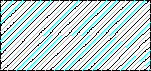
 をクリックすることもできます。「ハッチング編集」ダイアログボックスが開きます。(ステータスバーの) 選択フォーカスを「ハッチング」または「全て」に設定して、ハッチングを初期選択します。
をクリックすることもできます。「ハッチング編集」ダイアログボックスが開きます。(ステータスバーの) 選択フォーカスを「ハッチング」または「全て」に設定して、ハッチングを初期選択します。